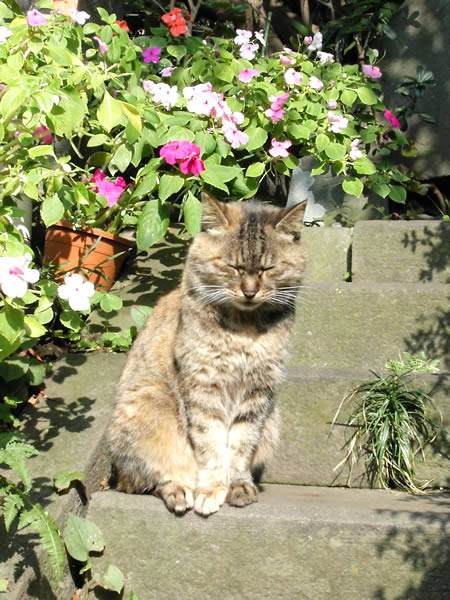サイトが表示できない ダッシュボードにも入れない
だー、やってもうたー。WordPressアドレス を変えたらサイトが開けなくなって修正方法がわからない~。となりましたがネットで調べて無事復帰。その手順をメモしていきます。
WordPressアドレス を間違って修正
WordPressのダッシュボード⇒設定を選ぶと一般設定が表示されます。ここのWordPressアドレスを変更するとエラーが発生してサイトが表示されなくなります。サイトが表示できないので、ダッシュボードにアクセスできなくなり、元に戻せません。そうすると頭も真っ白になります。ここのWordPressアドレスは変更しないようにしましょう。
WordPressアドレスを正しく直す
こうなった私のようなかわいそうな人は次のような手順で復帰できます。
- ターミナルなどで、サーバーのWordPressのインストールディレクトリに行きます。FTPやファイルマネージャーとかを使ってもよいと思います。
- そこに「wp-config.php」というファイルがあるのでこのファイルの前の方に下記を追記してください。この”前の方“というのは、wp-config.phpの中には「編集が必要なのはここまでです ! WordPress でブログをお楽しみください。」と記載がある箇所があり、それより前という意味です。これより前に追記をしないと効果が出ません。注意してください。ちなみに、私は最後に記載してしばらく悩んでしまいました。
- define(‘WP_SITEURL’, ‘https://tetechi.com/wrdprs/wp’);
“https://tetechi.com/wrdprs/wp”はWordPressのインストールディレクトリのパスになります。適時修正して使ってください。
これで無事にダッシュボードにアクセスできます。ただ、wp-config.php の設定が優先になる様で、ダッシュボードからWordPressアドレスは変更できなくなります。変更する際にはwp-config.php を直接編集してください。
最後に
ダッシュボードからWordPressアドレスが変更できず、簡単には完全に元には戻らないみたいですが、とりあえず、直ったからいいや。いやー、あせった。
正直なところ「WordPressアドレス」をいじると表示できないだろうなと思っていました。その上で興味本位で修正してみて、「サイトは表示されないぞ」予想通り!と考えたまではよかったのですが、元に戻せなくなってしまいました。ありがちな余計なことをして失敗するパターンでした。。